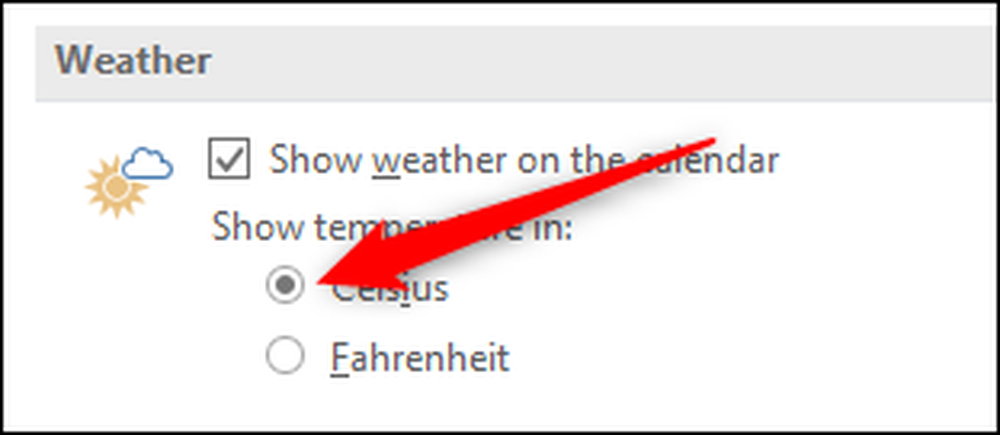Outlookの予定表に天気を自動的に表示する方法
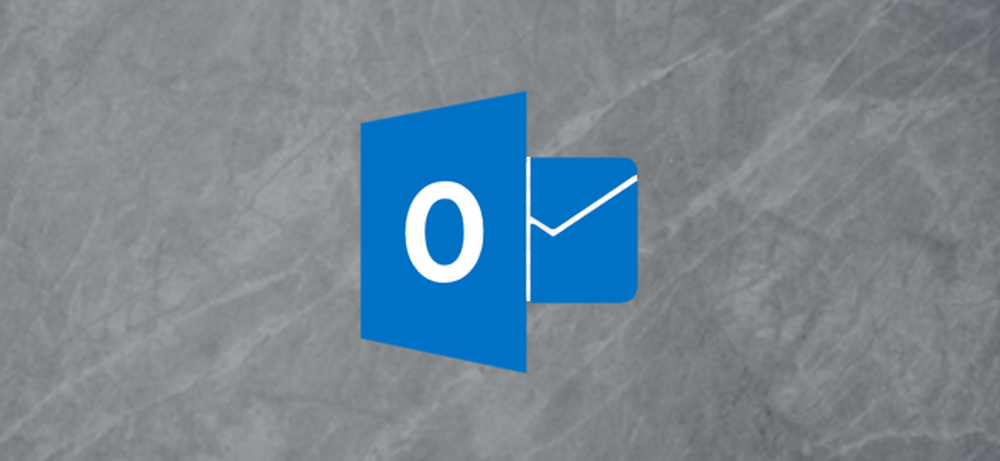
旅行を必要とする会議を計画している場合、または明日傘を携帯するかどうかを知りたいだけの場合は、天気予報をカレンダーに表示するのが便利です。 Microsoft Outlookには、今後3日間の天気予報を表示する組み込み機能があります。これを有効にする方法は次のとおりです。.
Outlookで、[ファイル]メニューをクリックし、[オプション]コマンドをクリックします。.
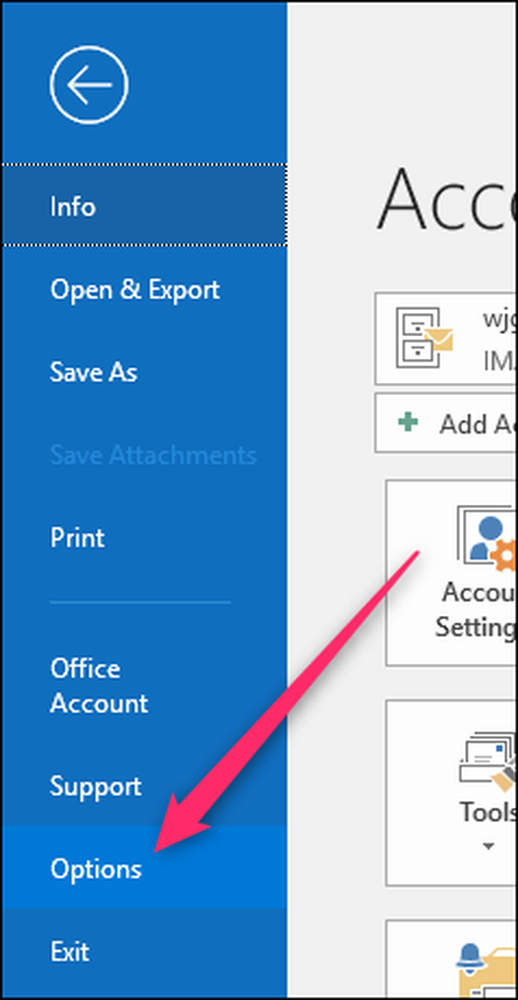
オプションウィンドウで、左側の「カレンダー」カテゴリに切り替えます。右側で、パネルの一番下までスクロールして、「カレンダーに天気を表示する」オプションを有効にします。.
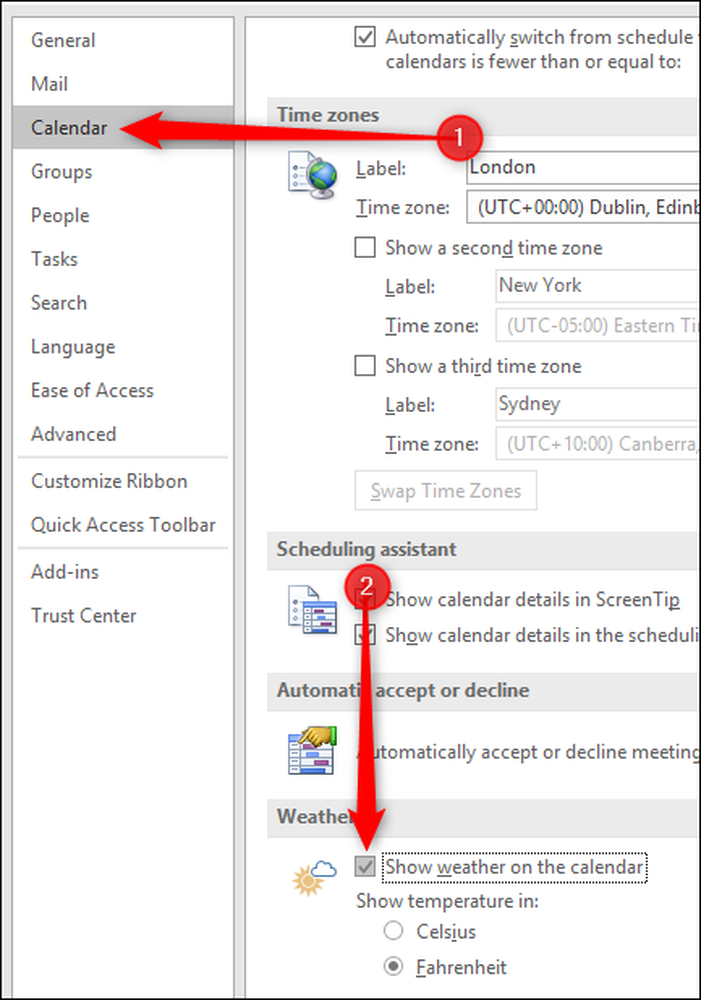
[OK]をクリックしてから、Outlookでカレンダーを開きます。カレンダーの上に天気が表示されます。.
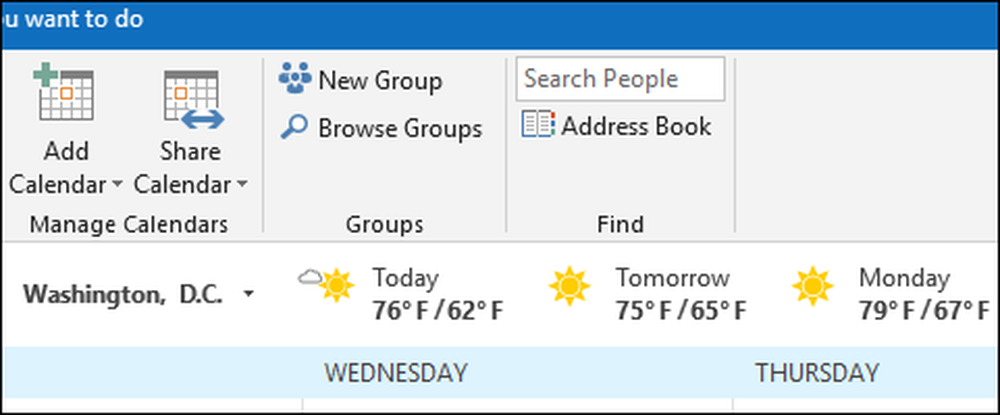
デフォルトでは、天気はワシントンD.Cです。あなたがそこに住んでいるならそれは大丈夫ですが、あなたがどこか他の場所に住んでいるならそれほど晴れません。変更するには、都市名の右側にある小さな黒い矢印をクリックしてから、[場所の追加]をクリックします。

あなたの希望する場所を追加してください - 私たちはロンドンで行っています - そしてOutlookはあなたがタイプしたものにマッチするオプションのリストを提供するでしょう。.
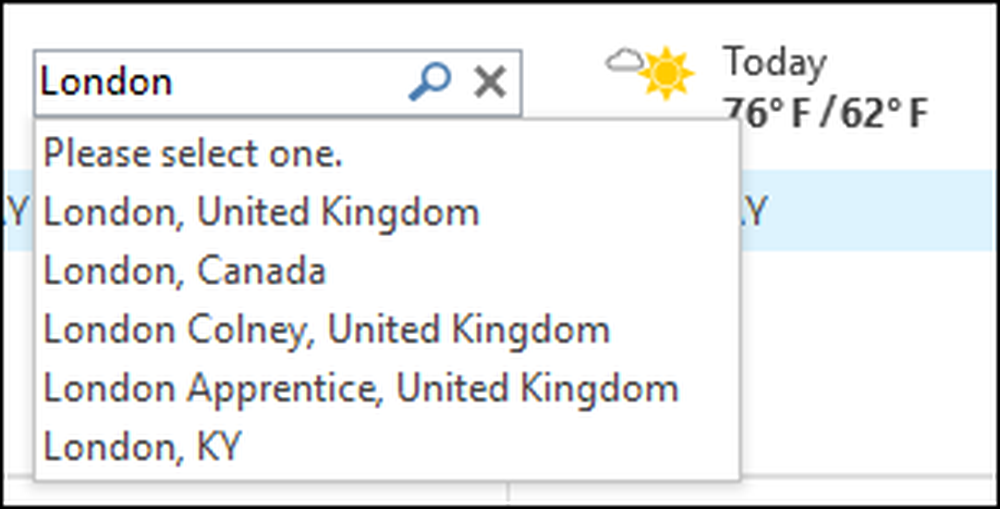
イギリスにロンドンが欲しいので、それを選択します。今、あなたはこれを知らないかもしれませんが、ロンドンはとても大きな場所です。実際、607平方マイルで、それはニューヨークの303平方マイルの2倍のサイズです、そして天気は607平方マイルでかなり変わることができます。そのため、「イギリスのロンドン」と表示されるのではなく、「イギリスのウェストミンスター」と表示され、ロンドンの中心部に位置しています。.

クロイドンなど、ロンドンのような大都市の特定の場所を希望する場合は、代わりにそれを入力できますが、大都市のすべての場所で独自の天気予報を持っているわけではないことに注意してください。 「the Bronx」の天気が欲しい場合はMelroseが入手できますが、「Manhattan」はManhattanの天気を取り戻します(おそらくManhattanはBronxのほぼ半分のサイズです)。.
デフォルトでは、華氏の気温が表示されますが、摂氏を好む人のような場合は、[ファイル]> [オプション]> [カレンダー]をもう一度選択します。パネルの一番下までスクロールし、[摂氏]オプションをオンにして[OK]をクリックします。